Hoe een Facebook-verhaal te maken

Facebook-verhalen kunnen erg leuk zijn om te maken. Hier is hoe je een verhaal kunt maken op je Android-apparaat en computer.
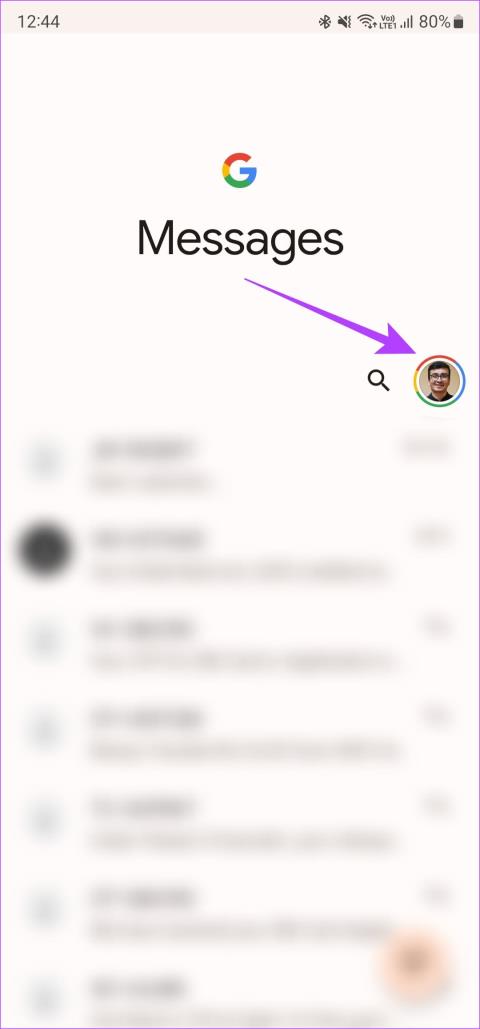
De mogelijkheid om te controleren of een sms-bericht bij de ontvanger is afgeleverd, is een veel voorkomende functie. Het moet echter handmatig worden ingeschakeld, omdat het meestal standaard is uitgeschakeld. Of u nu sms-berichten verzendt via uw provider, RCS of een app van derden gebruikt, deze handleiding laat u zien hoe u kunt zien of een sms-bericht op uw Android-telefoon is afgeleverd.

We behandelen alle belangrijke platforms die worden gebruikt voor instant messaging. Google Berichten, Samsung Berichten, WhatsApp en Facebook Messenger. U kunt deze stappen echter ook op andere apps toepassen, hoewel er kleine verschillen kunnen optreden in de menu-opties. Dat gezegd hebbende, hier leest u hoe u weet of een sms-bericht (sms) is afgeleverd op Android.
De Google Berichten-app is de standaard berichten-app op de meeste Android-telefoons die wordt gebruikt om verzonden en ontvangen sms-berichten te bekijken. Als u het gebruikt om SMS- of RCS-berichten te verzenden, kunt u als volgt het bezorgingsrapport inschakelen.
Stap 1: Open de Berichten-app op uw telefoon en tik op uw profielfoto in de rechterbovenhoek. Navigeer naar Berichteninstellingen.


Stap 2: Ga bovenaan naar de RCS-chats-optie. Zet de schakelaar naast 'Leesbevestigingen verzenden' aan.


Stap 3: Ga terug naar het vorige menu. Scroll helemaal naar beneden en selecteer Geavanceerd. Schakel de schakelaar naast 'SMS-bezorgingsrapporten ontvangen' in.


Door alle drie de stappen te volgen, hebt u leesbevestigingen en afleveringsrapporten voor zowel sms- als RCS-berichten ingeschakeld. Elke keer dat u een bericht verzendt, krijgt u nu een enkel vinkje als het bericht is afgeleverd. Dit wordt gevolgd door een dubbel vinkje als het bericht is ontvangen en gelezen. Het werkt echter mogelijk niet als het sms-bericht wordt afgeleverd vanaf een iPhone naar Android.
Als je een Samsung-telefoon hebt, krijg je ook de mogelijkheid om Samsung's eigen first-party berichten-app als standaardoptie te gebruiken. Als je dat hebt gedaan, kun je als volgt weten of een sms-bericht is afgeleverd op Samsung-telefoons.
Stap 1: Open de Samsung Berichten-app op uw telefoon en tik op het menu met drie stippen. Selecteer Instellingen.


Stap 2: Navigeer naar Chatinstellingen. Schakel onderaan de schakelaar Leesbevestigingen in.


Stap 3: Ga terug naar het vorige menu en kies Meer instellingen. Tik vervolgens op Tekstberichten.


Stap 4: Schakel de schakelaar naast 'Weergeven bij bezorging' in.

Net als bij de Google Berichten-app maakt het volgen van alle bovenstaande stappen bezorg- en leesrapporten mogelijk voor zowel sms- als RCS-teksten. Dit is handig als u sms't naar vrienden en familieleden die verschillende soorten telefoons hebben. U kunt leesbevestigingen zien wanneer u zowel Android- als iPhone-gebruikers sms't.
WhatsApp is ongetwijfeld een van de populairste instant messaging-diensten die er zijn. De app heeft veel ingebouwde functies, waaronder de mogelijkheid om leesbevestigingen in te schakelen om te weten wanneer uw bericht is afgeleverd en gelezen. Hier ziet u hoe u de functie kunt gebruiken.
Stap 1: Open WhatsApp op uw Android-apparaat. Tik op het menu met drie stippen en selecteer Instellingen.


Stap 2: Navigeer naar het gedeelte Privacy. Schakel nu de schakelaar naast Leesbevestigingen in.


Standaard laat WhatsApp je met een dubbel vinkje weten wanneer je bericht is afgeleverd. Dat kan niet worden uitgeschakeld. Als Leesbevestigingen zijn ingeschakeld, worden de vinkjes echter blauw wanneer uw bericht door de andere persoon is gelezen.
Bij andere populaire berichtenplatforms zoals Facebook Messenger en Instagram zijn bezorg- en leesbevestigingen standaard ingeschakeld. Als je een van deze apps gebruikt, let dan op een kleine schermafbeelding van de persoon met wie je een sms stuurt, onder een bericht. Als hun foto verschijnt onder een bericht dat je hebt verzonden, betekent dit dat ze je bericht hebben gezien.
Wist u dat u ook kunt bijhouden of de door u verzonden e-mails wel of niet door de ontvanger zijn geopend? Dit is handig als u op een baan heeft gesolliciteerd en wilt weten of de recruiter uw e-mail heeft gezien. Of als je iemand een link hebt gestuurd en wilt weten of diegene erop heeft geklikt.
Standaard biedt Gmail deze functionaliteit niet. U kunt echter een extensie genaamd Mailtrack downloaden die deze mogelijkheid mogelijk maakt.
Download eenvoudig de extensie, log in met uw Google-account en al uw e-mails worden bijgehouden. Elke keer dat de ontvanger uw e-mail opent, ontvangt u een melding. U kunt Mailtrack ook gebruiken met Outlook.
Afleverrapporten en leesbevestigingen helpen u bepalen of uw bericht al dan niet door de andere persoon is ontvangen. Het is voor veel mensen een belangrijke factor, vooral als je een dringende boodschap overbrengt. Ga naar de berichten-app van uw keuze en volg de bovenstaande stappen om te zien of een sms-bericht op Android is afgeleverd.
Facebook-verhalen kunnen erg leuk zijn om te maken. Hier is hoe je een verhaal kunt maken op je Android-apparaat en computer.
Leer hoe je vervelende automatisch afspelende video
Los een probleem op waarbij de Samsung Galaxy Tab A vastzit op een zwart scherm en niet inschakelt.
Lees nu hoe u muziek en video
Wil je e-mailaccounts toevoegen of verwijderen op je Fire-tablet? Onze uitgebreide gids leidt je stap voor stap door het proces, waardoor je e-mailaccounts snel en eenvoudig kunt beheren op je favoriete apparaat. Mis deze must-read tutorial niet!
Een tutorial die twee oplossingen toont om apps permanent te voorkomen dat ze opstarten op je Android-apparaat.
Deze tutorial laat zien hoe je een tekstbericht van een Android-apparaat kunt doorsturen met behulp van de Google Berichten-app.
Heeft u een Amazon Fire en wilt u Google Chrome erop installeren? Leer hoe u Google Chrome kunt installeren via APK-bestand op Kindle-apparaten.
Hoe je spellingscontrole instellingen kunt in- of uitschakelen in het Android-besturingssysteem.
Vraag je je af of je die oplader van een ander apparaat kunt gebruiken met je telefoon of tablet? Deze informatieve post geeft je enkele antwoorden.







